Xbox Series S 또는 Xbox Series X에서 공간을 확보하는 방법
- WBOY앞으로
- 2023-04-19 13:46:032982검색
Xbox 콘솔에는 다운로드하고 플레이할 수 있는 수많은 게임이 있습니다. Microsoft의 Xbox Game Pass 구독과 결합하면 게임 컬렉션의 재미가 멈추지 않습니다. 하지만 Xbox Series S의 경우 356GB, Xbox Series X의 경우 850GB에 달하는 게임용 공간 문제가 있습니다. 이전 버전의 게임에서는 문제가 없었지만 게임의 최대 크기는 아마도 20GB에서 45GB 사이였을 것입니다. 최근 게임에서는 그렇지 않습니다. 최근에 사용 가능한 게임은 결국 디스크 공간을 많이 차지하게 되어 다른 게임을 다운로드할 수 있는 공간이 줄어듭니다. Forza Horizon 5 및 Halo 5 Guardians와 같은 게임은 각각 100GB 이상의 공간을 차지합니다. 이 경우, 좋아하는 게임을 놓치지 않도록 사용 가능한 공간을 최선의 방법으로 관리하는 것이 중요합니다. 이는 우리가 주어진 순간에 플레이할 수 있는 게임 세트를 선택해야 함을 의미합니다. Xbox 본체에서 내부 저장 공간을 확보하는 방법을 살펴보겠습니다.
게임과 앱을 삭제하여 Xbox Series S 또는 Xbox Series X의 공간을 확보하세요.
1단계: 컨트롤러에서 Xbox 버튼을 누릅니다.
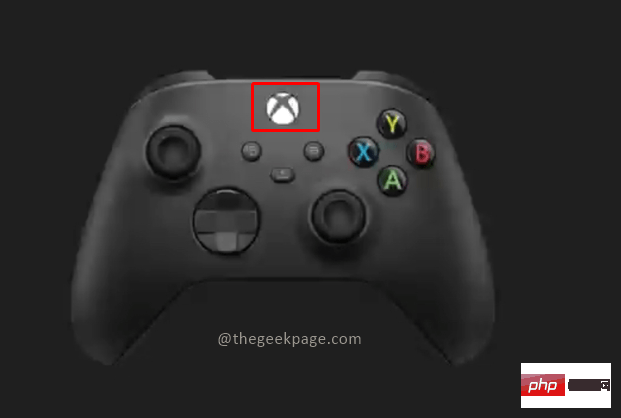
2단계: 프로필 및 시스템으로 이동한 다음 설정으로 이동합니다.
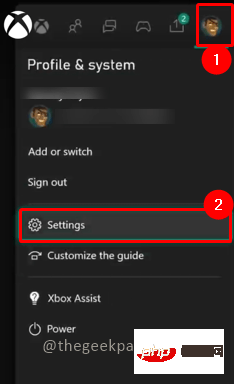
3단계: 시스템 탭으로 이동하여 저장 장치를 선택합니다.
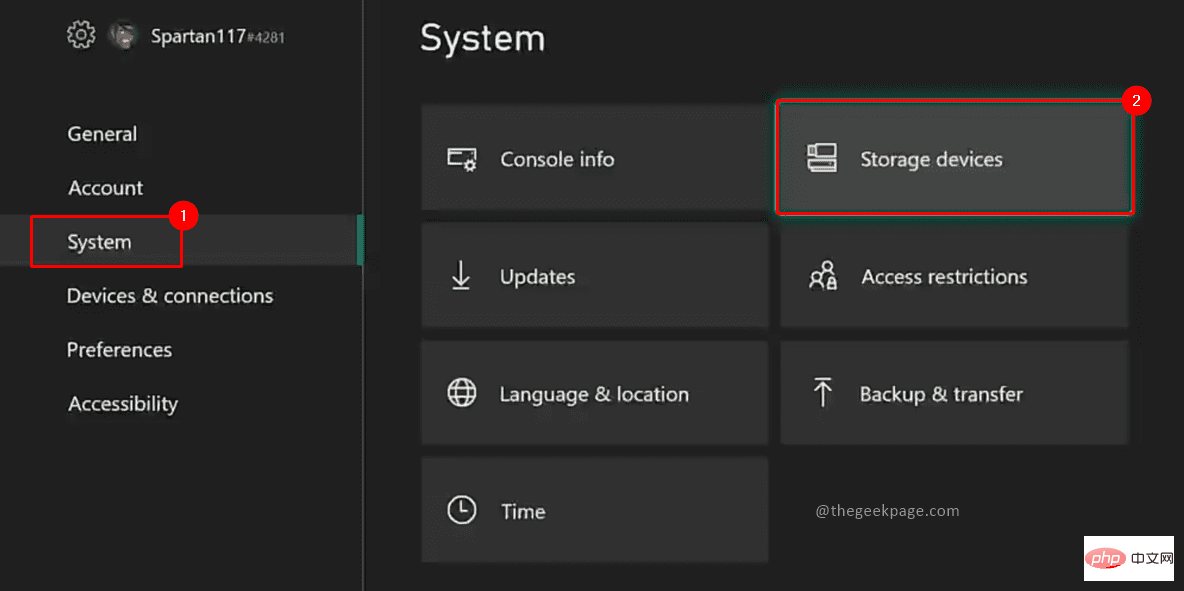
4단계: 내부 저장소 상자를 선택하고 드롭다운 목록에서 를 클릭하여 내용을 확인하세요.
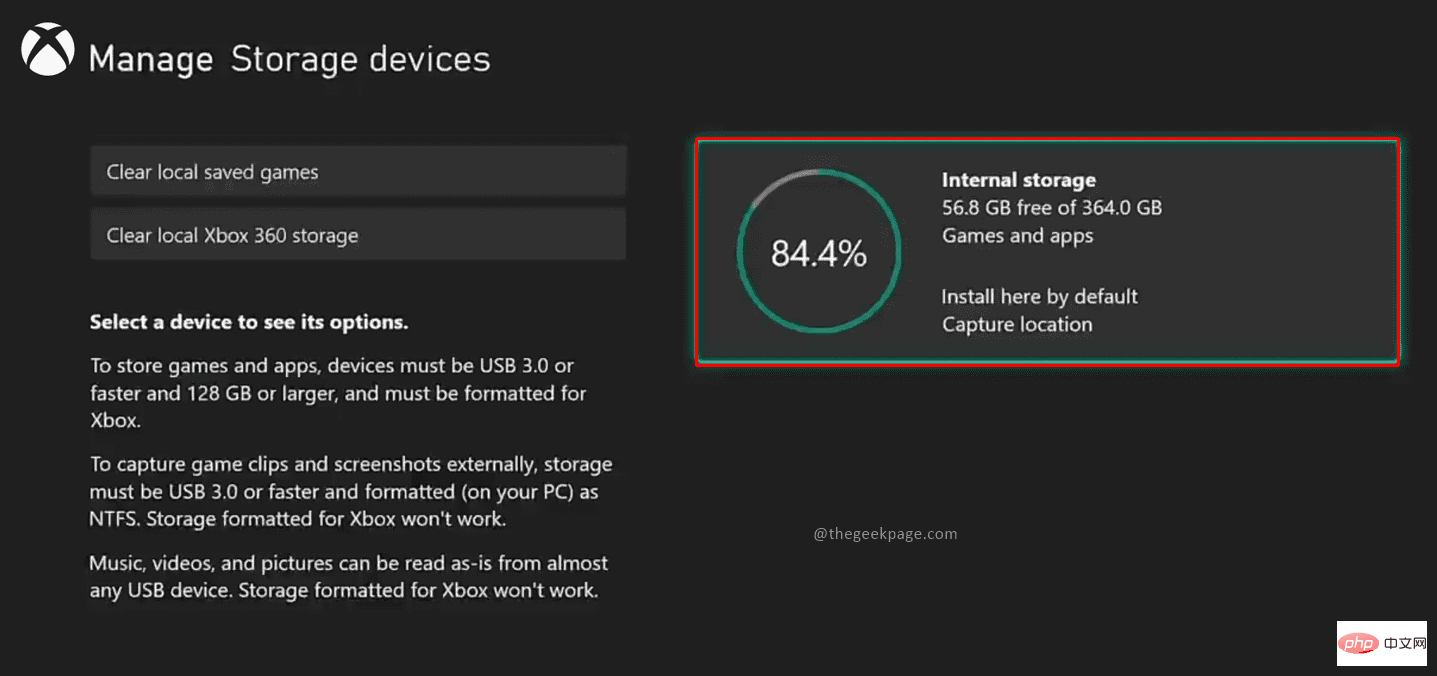
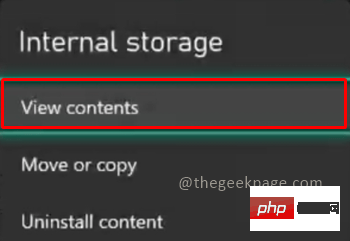
6단계: 이 경우 해당 게임으로 이동하여 선택하세요. 메뉴 버튼을 눌러 추가 옵션을 확인하세요. 옵션 중에서 Uninstall을 선택하세요.
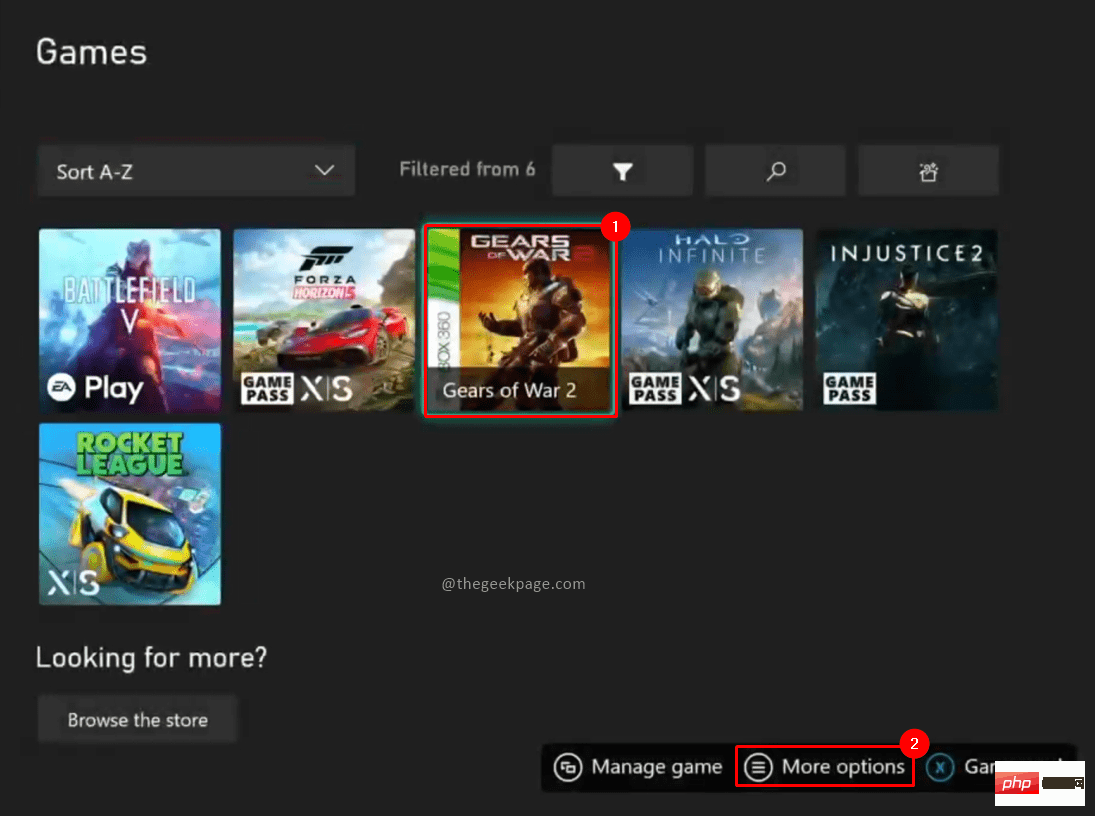
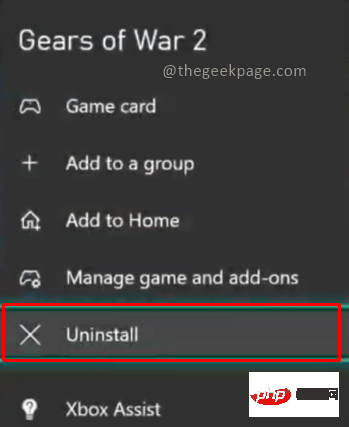
7단계: Uninstall All을 선택하여 제거 작업을 확인합니다.
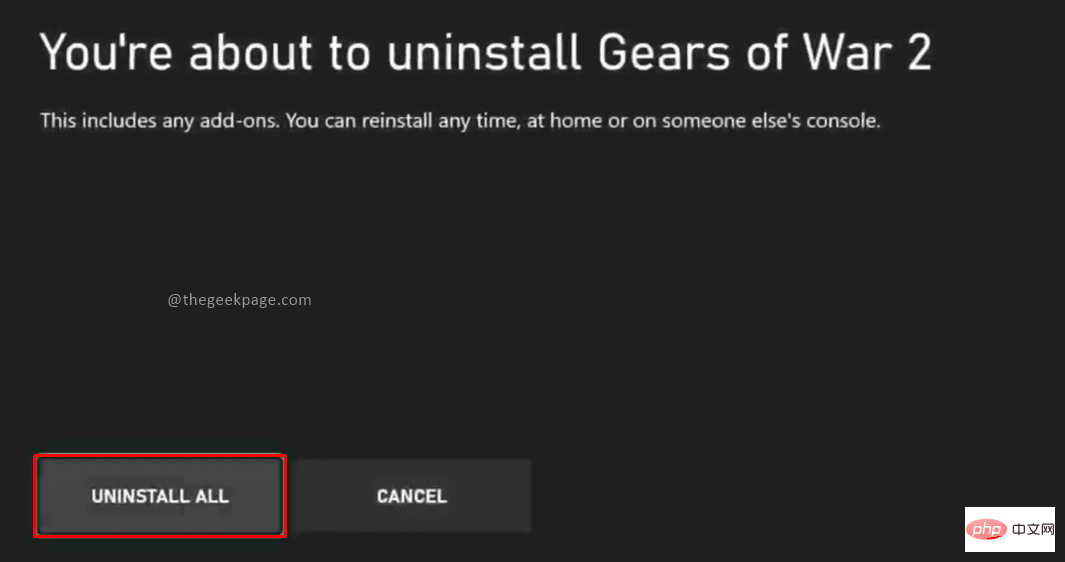
참고: 게임을 제거하면 추가 기능도 제거됩니다.
8단계: 게임 및 추가 기능 관리 옵션을 선택한 다음 모두 제거를 선택하여 제거할 수도 있습니다. 작업 확인 팝업에서 Uninstall All을 선택하여 게임 제거를 확인하세요.
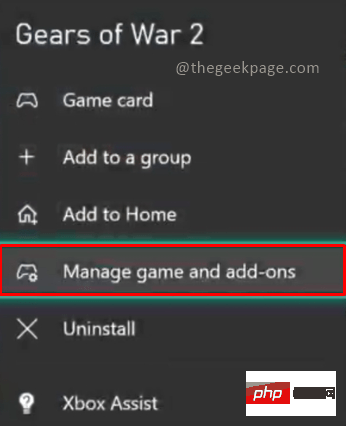
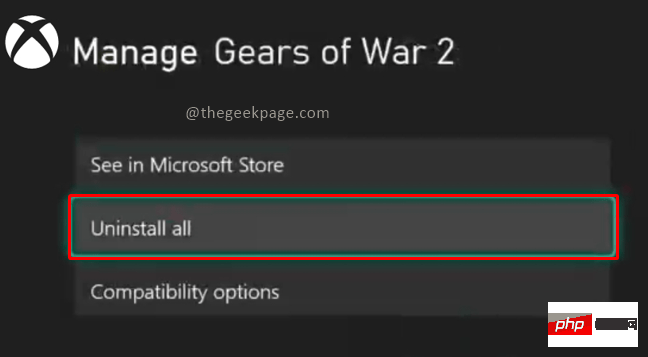
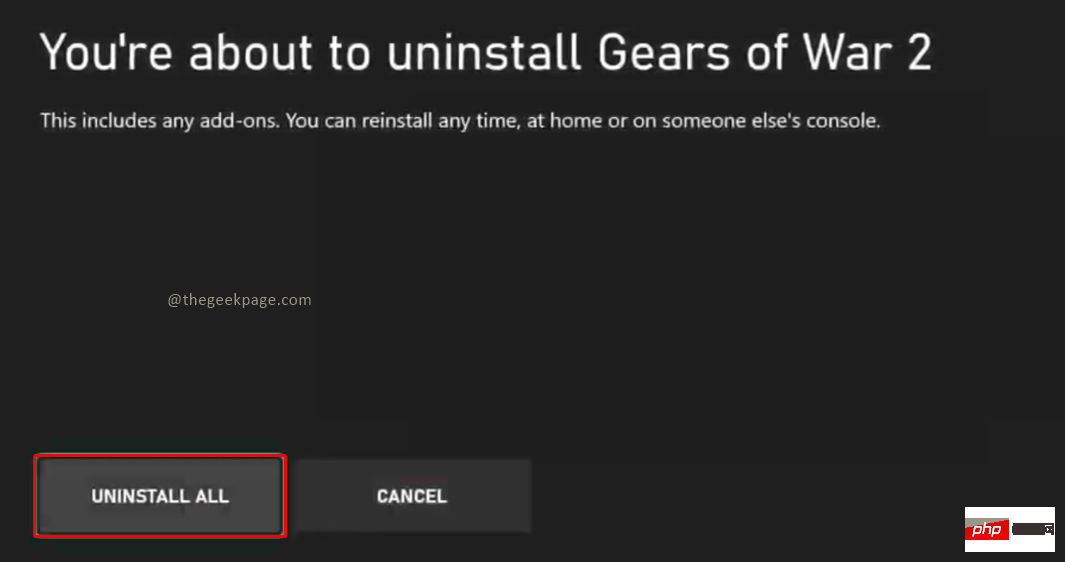
참고: 마찬가지로 콘솔에서 앱을 제거하여 공간을 절약할 수 있습니다. 더 많은 옵션을 보려면 앱 목록에서 앱을 선택하고 메뉴 버튼을 누른 다음 제거
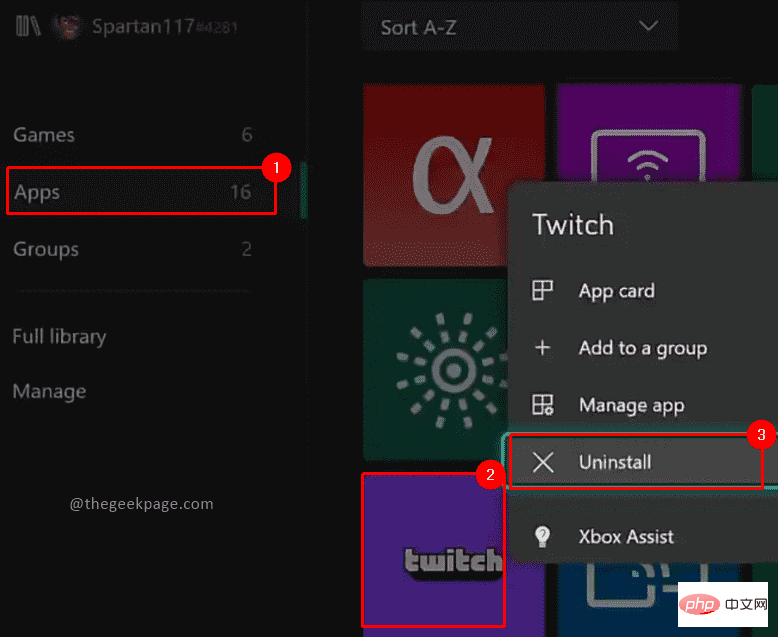
를 선택하여 스크린샷이나 비디오를 삭제하여 Xbox Series S 또는 Xbox Series X에서 공간을 확보하세요.
삭제할 수 있는 다른 콘텐츠는 Xbox 본체에 저장되는 게임 스크린샷과 비디오입니다. 삭제하는 방법을 살펴보겠습니다.
1단계: 컨트롤러에서 Xbox 버튼을 누릅니다.
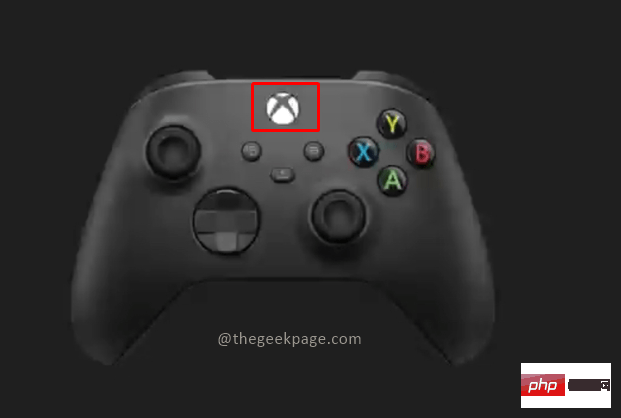
2단계: 컨트롤러에서 Rb 버튼 을 눌러 캡처 및 공유로 이동하세요. 메뉴에서 최근 캡처를 선택하세요.
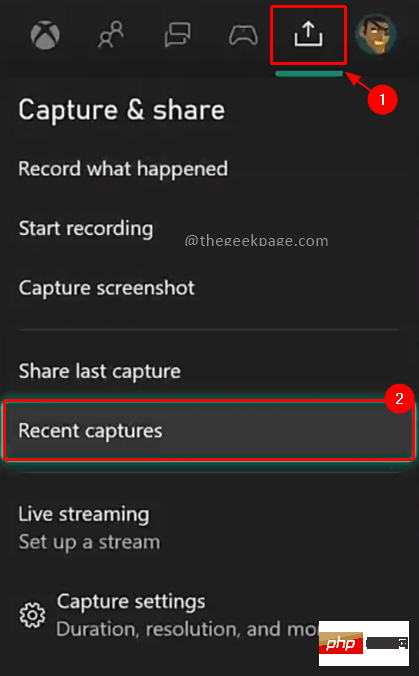
3단계: 모두 표시를 클릭하면 Xbox 콘솔에 캡처하고 저장한 모든 스크린샷과 비디오를 볼 수 있습니다.
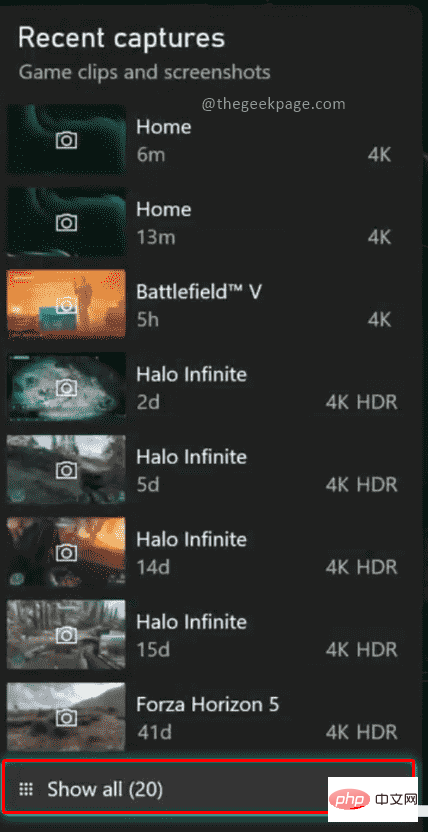
4단계: 위쪽 필터에서 이 Xbox 콘솔에서를 선택하여 현재 Xbox 콘솔만 봅니다.
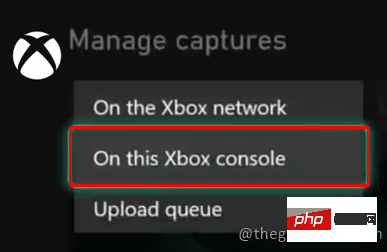
5단계: 삭제하려는 스크린샷이나 비디오를 선택하고 메뉴 버튼을 누릅니다. 비디오 스크린샷에서 사용 가능한 공유 및 휴지통 옵션을 확인할 수 있습니다. 휴지통 아이콘을 선택하세요.
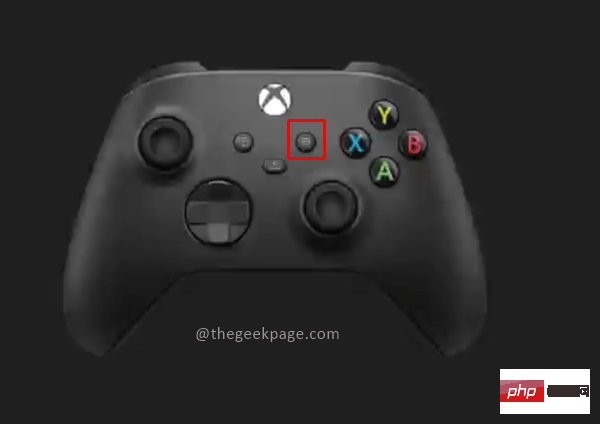
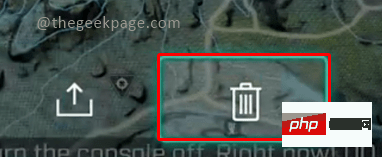
6단계: 드롭다운 메뉴에서 콘솔에서 제거를 선택합니다.
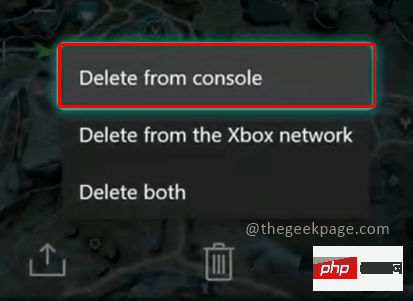
7단계: 나타나는 대화 상자에서 예를 선택하여 삭제를 확인합니다.
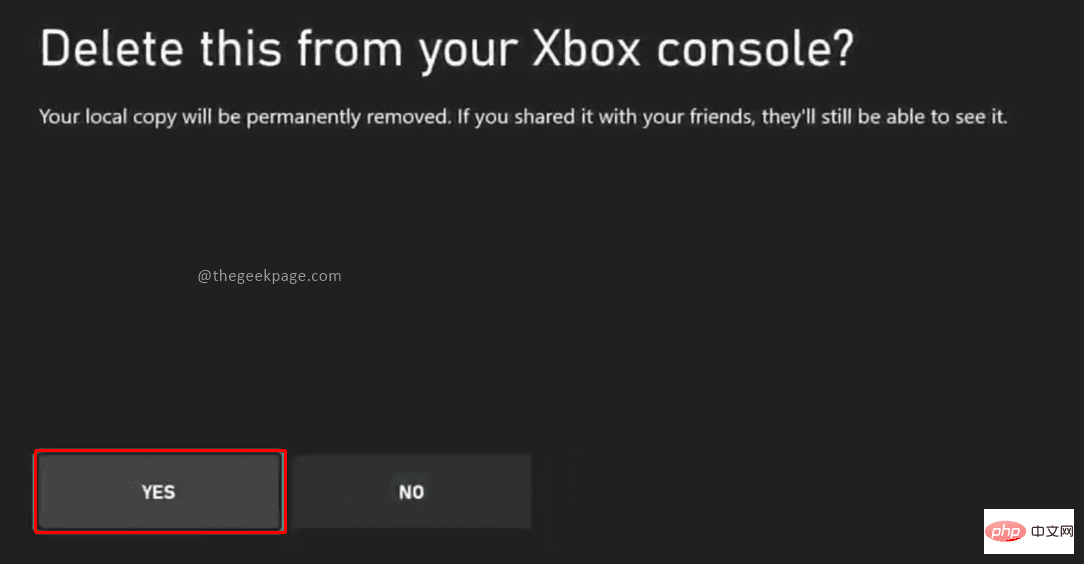
8단계: 삭제 후 화면에 성공 메시지가 표시됩니다. 닫으려면 를 클릭하세요.
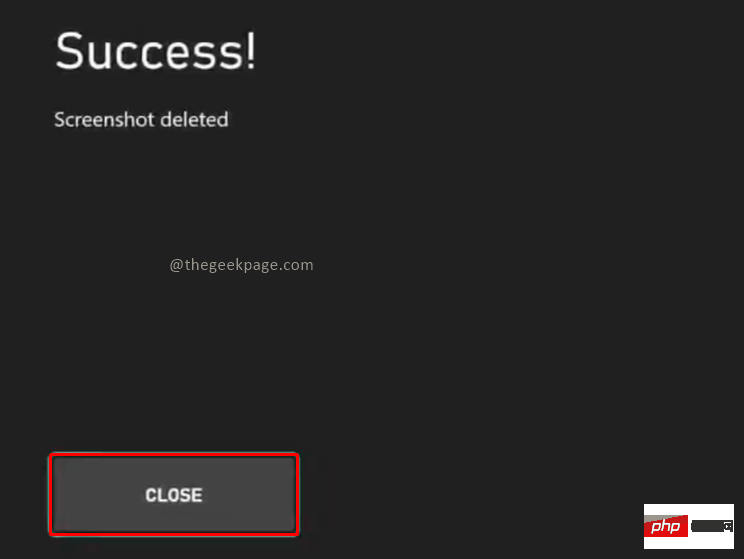
이 두 가지 방법은 원치 않는 게임, 앱, 스크린샷 또는 비디오를 삭제하고 가장 원하는 게임을 위한 공간을 확보하는 방법을 보여줍니다. 공간을 늘리는 대신 외부 디스크를 추가하고 해당 디스크로 데이터를 이동할 수도 있습니다. 하지만 Xbox 호환 외장 디스크는 가격이 비쌀 수 있으므로 사용 가능한 공간을 늘릴 것인지, 아니면 여유 공간을 확보할 것인지 선택하고 현재 원하는 게임만 플레이해야 합니다.
위 내용은 Xbox Series S 또는 Xbox Series X에서 공간을 확보하는 방법의 상세 내용입니다. 자세한 내용은 PHP 중국어 웹사이트의 기타 관련 기사를 참조하세요!